Standaard projectinstellingen¶
Kdenlive gebruikt deze instellingen bij de creatie van een nieuw project (zie Menu > Bestand > Nieuw, of als Kdenlive start en de mogelijkheid van het openen van het laatste project is niet ingeschakeld). Om de parameters voor een op dit moment geopend project te wijzigen, gaat u naar de Projectinstellingen. Ofschoon het wijzigen van de instellingen voor een geopend project mogelijk is, wordt dit niet aangeraden omdat het dingen als keyframes en knippen kan breken.
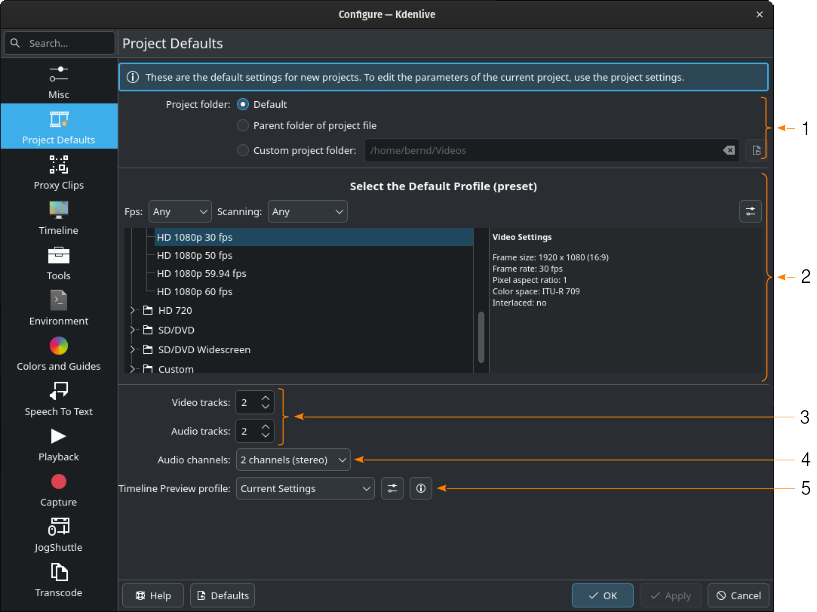
De sectie voor standaard projectinstellingen¶
- 1:
Projectmap. Dit is een belangrijke instelling om uw projecten georganiseerd te houden en uw bestandssysteem your file system piek fijn in orde te houden Kdenlive creëert voor elk project de volgende mappen:
audiothumbs,sequences,videothumbs, enworkfiles. Zie ook Informatie over de configuratie voor meer informatie.- 1a:
Indien ingesteld op Standaard, zal Kdenlive deze mappen in een speciale map in het installatie-map creëren. Bij Linux is dit
/home/<username>/.var/app/org.kde.kdenlive/cache/kdenlive/<projectID>/. Bij Windows is dit%APPDATA\Local\kdenlive\cache.- 1b:
Hoofdmap van het projectbestand. Indien dit is geselecteerd, zal Kdenlive voor het project de mappen in de hoofdmap van het projectbestand creëren. Als uw project bijvoorbeeld in
/home/my/projects/project_1/is, dan zal Kdenlive de project-gerelateerde bestanden will creëren in../project_1/:/home/my/projects/project_1/audiothumbs/,/home/my/projects/project_1/sequences/, enz.- 1c:
Aangepaste projectmap: Er kan een map opgegeven worden die gebruikt wordt voor deze projectmappen.
- 2:
Het standaard profiel selecteren (voorinstelling). In deze sectie kan ingesteld worden welk van de profielen gebruikt moet worden bij de creatie van een nieuw project. Gebruik de filters voor Fps en Scannen (de ouderwetse termen voor interlaced en progressief). Er kan van hieruit een nieuw profiel gecreëerd worden door te klikken op het
Projectprofielen beheren-pictogram. Voor meer informatie over dit te doen gaat u naar Projectprofiel / voorinstelling.
- 3:
Video/Audio Tracks. Bepaalt het aantal video en audio-tracks dat een nieuw project heeft. Op elk moment kunnen er later tracks toegevoegd en verwijderd worden.
- 4:
Audiokanalen. Bepaalt met hoeveel kanalen elke audio track overweg kan. De keuzemogelijkheden zijn 2 kanalen (stereo) (standaard), 4 kanalen, en 6 kanalen.
- 5:
Profiel van tijdlijnvoorbeeldweergave. Selecteer welk codeer-profiel gebruikt moet worden voor de de rendering van het voorbeeld- functie. Welke mogelijkheden beschikbaar zijn hangt af van uw HW en de geïnstalleerde codecs. De profielen kunnen beheert worden door te klikken op het
Profielparameters tonen-pictogram. Om in het tekstvenster onder het profiel-selectieveld de profielparameters te bekijken, klikt u op het
-pictogram.
Codeer profielen
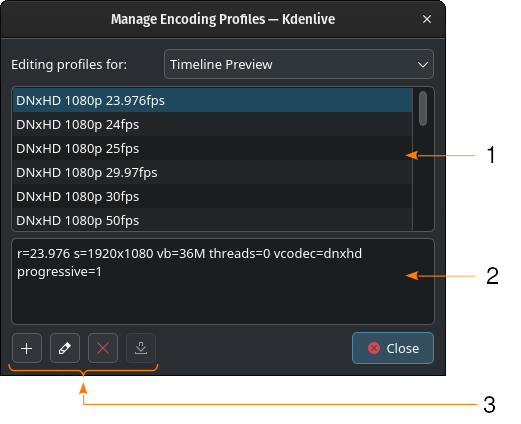
Tijdlijnvoorbeeld-profielen¶
- 1:
De lijst met beschikbare profielen
- 2:
De in het geselecteerde profiel gebruikte parameters
- 3:
Klik op
om een nieuw profiel te creëren die gebaseerd zal zijn op het geselecteerde profiel,
om het geselecteerde profiel te wijzigen,
om het geselecteerde profiel te verwijderen.
heeft op dit moment nog geen functie.